Arkiv
Arkivet i Xena gør det mulig at importere data fra dit "gamle" system, sådan at også historiske regnskabsdata er tilgængelige i Xena.
Denne artikel beskriver:
- Hvad er Arkivet i Xena, og hvad bruges det til
- Hvordan data kan importeres til arkivet
- Hvordan importerede data kan bruges
Hvad er Arkivet i Xena?
Arkiv i Xena er i første omgang dét som navnet på funktionen antyder: Et arkiv.
Ved overgang fra et andet bogføringssystem, er det muligt at importere stamdata fra sit gamle system til Xenas arkiv.
Arkivet findes via menuen Opsætning > Import/eksport data > Arkiv.
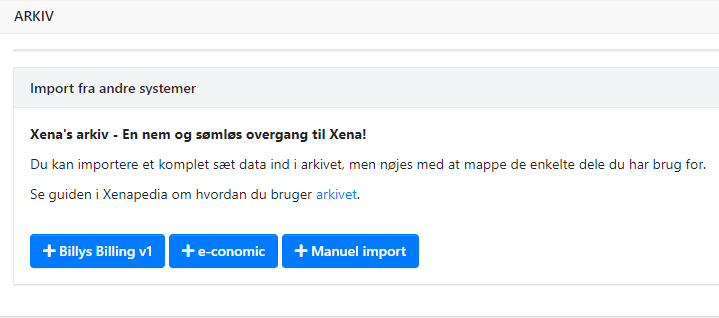
Hvorfor et 'arkiv'? Hvorfor ikke importere data direkte i Xena-regnskabet? Der er flere årsager.
- Ofte er det ikke særlig hensigtsmæssigt at importere alle sine gamle data. Med Arkivet er der mulighed for at have alle historiske stamdata i Xena, uden at der oprettes 'døde' data i dit nye regnskab.
- Det er meget svært at få bogføringsdata fra ét system tilpasset og bogført i et andet.
Alle dine data i Arkivet bliver dine 'forslagsdata' når du bruger Xena i det daglige. Vil du f.eks. oprette en ny kunde, og indtaster et kontonummer, et navn eller et telefonnummer som findes i Arkivet, vil Xena foreslå data fra dit arkiv, og dermed give mulighed for hurtig oprettelse.
Importer data til arkiv
Arkivet har som udgangspunkt ikke noget med dine regnskabsdata i Xena at gøre. Gamle data kan derfor importeres, slettes og importeres igen, uden at dette har nogen indvirkning på dit regnskab i øvrigt. Arkivet er kun en kopi af data, så at indlæse data fra et andet system påvirker heller ikke på nogen måde det system der hentes data fra.
Importer data fra andre systemer
Ved import fra Billys Billing er det en API-nøgle der skal bruges. Ved import fra e-conomic skal du angive dine loginoplysninger. Dette giver adgang til deres respektive API og herfra kan data hentes ind i Xenas arkiv.
Manuel import via fil
For at kunne importere data manuelt fra en fil, skal filen være gemt i et tekstformat (CSV).
Har du data i Excel, så gem Excel-arket som en CSV-fil. Vær særlig opmærksom på tal- og datofelter. Excel har det med at formatere sådanne data og så bliver importen forkert.
Der kan importeres følgende:
- Kontoplan
- Varer (hvis vare-filen indeholder varegrupper oprettes disse automatisk)
- Varegrupper
- Kunder
- Leverandører
OBS: Import af kontoplan: Gør kontoplanen så enkel som mulig. Indlæs ikke konti som overskrifter og sum-konti, der alligevel ikke er bogført på. Xena tildeler selv overskrifter og summeringer, når kontoplanen tilknyttes hovedgrupper i Xena.
OBS: Import af varer: Det er muligt at importere varer direkte ind i Xena-regnskabet (uden at indlæse til Arkivet). Dette er at foretrække, hvis du har alle de varer, som skal oprettes klar i en tekstfil. Man kan også indlæse lagerbeholdning og værdi via menuen Finans > Primoposteringer (kræver appen Lagerstyring). Se mere om dette i vejledningen om lagerstyring.
Fremgangsmåden er:
- Ud for hvert punkt trykkes på knappen 'Import'
- Vælg filen der skal importeres, og vælg korrekt format m.m. foroven
- Derefter skal du i bunden vælge, hvordan kolonnerne fra din fil skal mappes med felterne i Xena
- I bunden ser du eksempel på hvordan dataene vil blive indlæst
- Når det ser OK ud, så start importen.
Når importen er startet, viser Xena løbende processen for hvor langt den er kommet med at oprette data. Du kan arbejde videre i Xena mens importen kører.
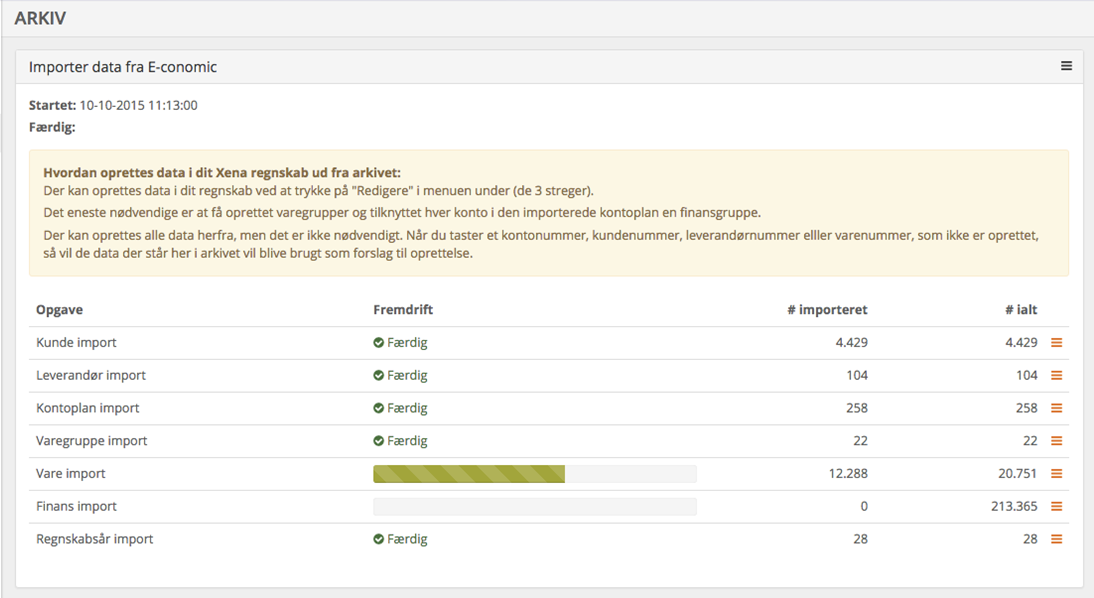
Brug importerede data
Når importen er færdig, er det muligt at 'slette' det billede som viser resultatet af importen: Tryk på menuen (de 3 streger) og vælg 'Slet'. Dette sletter ikke det importerede, men kun kvitteringsbilledet.
OBS: Indlæser du meget store mængder data, kan Xena godt stå og 'tænke' et stykke tid efter importen. Vent med at gå videre til den er helt færdig!
Under kvitteringsbilledet er der nu en boks med fire faner: Konti, Varegrupper, Varer og Partner.
Fanen 'Konti'
Her vises alle importerede finanskonti fra det gamle system eller fra filen.
For at bruge den importerede kontoplan som ny 'forslagskontoplan', skal alle importerede konti tilknyttes en Finansgruppe:
- Vælg 'Rediger' (dobbeltklik et vilkårligt sted i listen eller vælg blyanten oppe i menuen)
- Vælg en Finansgruppe for hver konto.
Du kan nu enten tilknytte kontoen fra arkivet til en eksisterende konto, eller oprette finanskontoen via arkivet:
- Indtast kontonummer i feltet 'Sammenkædet med'
- Findes der ikke en konto med det aktuelle nummer, så tryk på plustegnet i feltet
- Udfyld dialogen der vises med de data der skal til for at oprette kontoen
- Husk at vælge en momskode, hvis der ved bogføring på kontoen skal løftes moms af beløbet
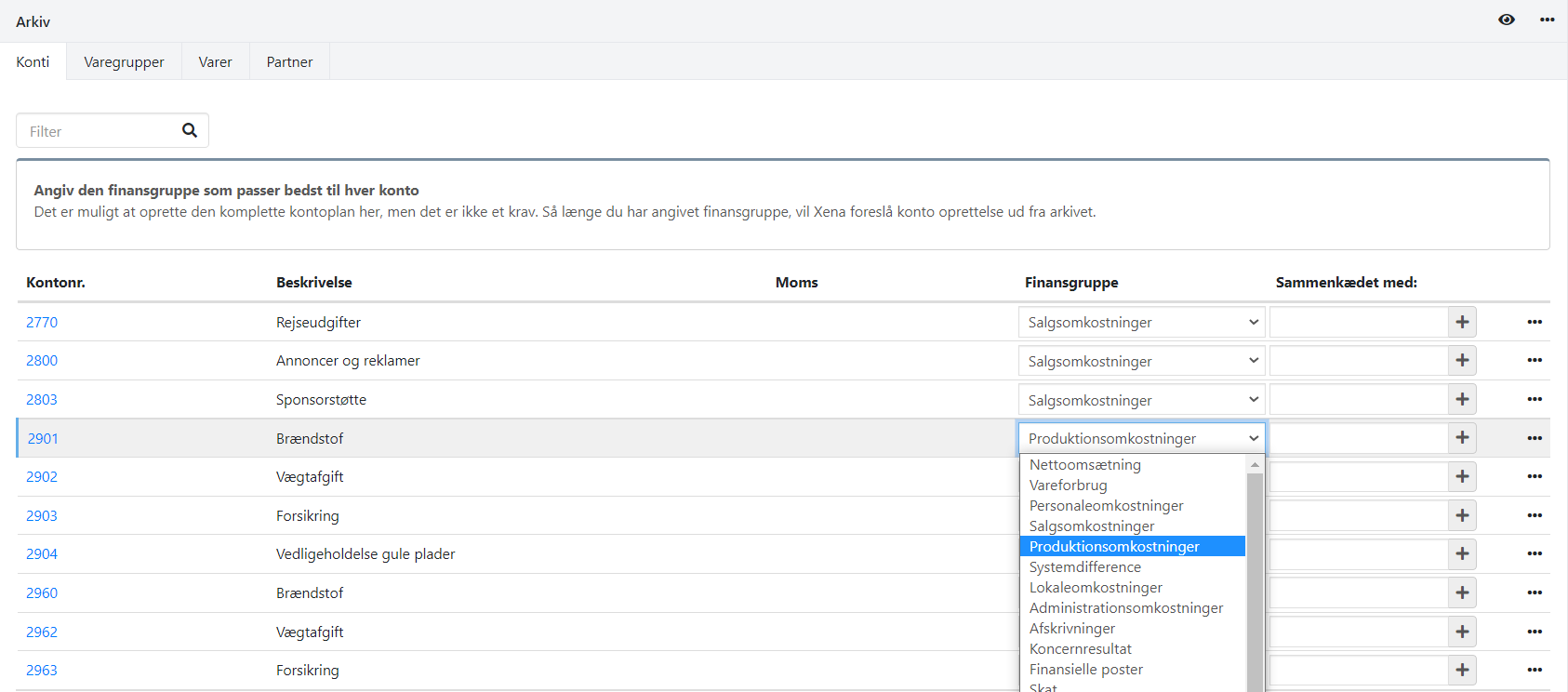
Fanen 'Varegrupper'
Via fanen opretter du ønskede varegrupper i dit regnskab. Varegrupper er MEGET vigtige i Xena. Se vejledningen om varegrupper her: Varegrupper.
Efter varegruppen er oprettet i Xena, kan du oprette alle varerne i gruppen med ét klik. Tryk på menuen (de 3 streger) ud for hver gruppe og vælg 'Sammenkæd alle varer'.
Fanen 'Varer'
Her kan du oprette importerede varer én efter én. Men har du mange varer, er det meget hurtigere at oprette varerne fra fanen 'Varegrupper', som beskrevet ovenfor.
Fanen 'Partner'
Udtrykket 'Partner' henviser i Xena til alle kunder og leverandører, da det er dine samarbejdspartnere. At oprette dine kunder og leverandører er hurtigt og intuitivt i Xena.
Vi anbefaler at du opretter dem løbende i dit regnskab, efterhånden som du får brug for dem. Dermed undgår du at få partnere oprettet i dit kartotek, som du alligevel aldrig får brug for.
Når du vil oprette en kunde eller leverandør i Xena, kommer der automatisk forslag frem. Disse forslag kommer fra vores databaser, som indeholder danske virksomheder der er tilgængelige via CVR-registeret.
Men forslagene indeholder også data fra dit arkiv. Det betyder, at hvis du f.eks. søger på et gammelt kundenummer og dette genkendes fra dit arkiv, vil Xena foreslå at kunden oprettes med de importerede data fra Arkivet.
- Opdateret


